
Siit saate teada, kuidas Google Pixel Magic Audio Eraserit kasutada, tehisintellektiga hallatav funktsioon, mis suudab kõrvaldada teie salvestustesse sattuvad mürad. See funktsioon on väga kasulik videote redigeerimisel ja helide parandamise või täieliku eemaldamise tagamisel.
Seda funktsiooni nimetatakse "Audio Magic Eraser» funktsiooni „Magic Eraser” täiustatud versioon, mis eemaldas teenusest Google Photos fotodelt soovimatud objektid. See on loodud spetsiaalselt Pixel 8 mobiilseadmete jaoks ja siin õpetame teile, kuidas seda õigesti kasutada.
Mis on Google Audio Magic Eraser?
On tavaline, et mobiiltelefoni või kaameraga videot salvestades jäädvustab see kogu välisheli - näiteks - kui oleme pargis, kaubanduskeskuses või spordiväljakul. Google on välja töötanud tööriista, mis suudab summutage see soovimatu heli või isegi teatud, selle ekstraktimiseks või kustutamiseks.
Audio Magic Eraser on redigeerimistööriist, mis kasutab tehisintellekti videote täiustamiseks soovimatute helide tuvastamisel ja nende eemaldamise hõlbustamisel. Sellel on kohandatud valikud, et kasutaja saaks helisid määrata ja need videost eemaldada.
See töötab lihtsalt tänu mitmetele nuppudele, mida saate aktiveerida väliste mürade kõrvaldamiseks või valida, millist heli soovite summutada ja millist mitte. Saame panna inimese hääle kattuma jäädvustatud kummaliste helidega ja anda videole suurema heliselguse.
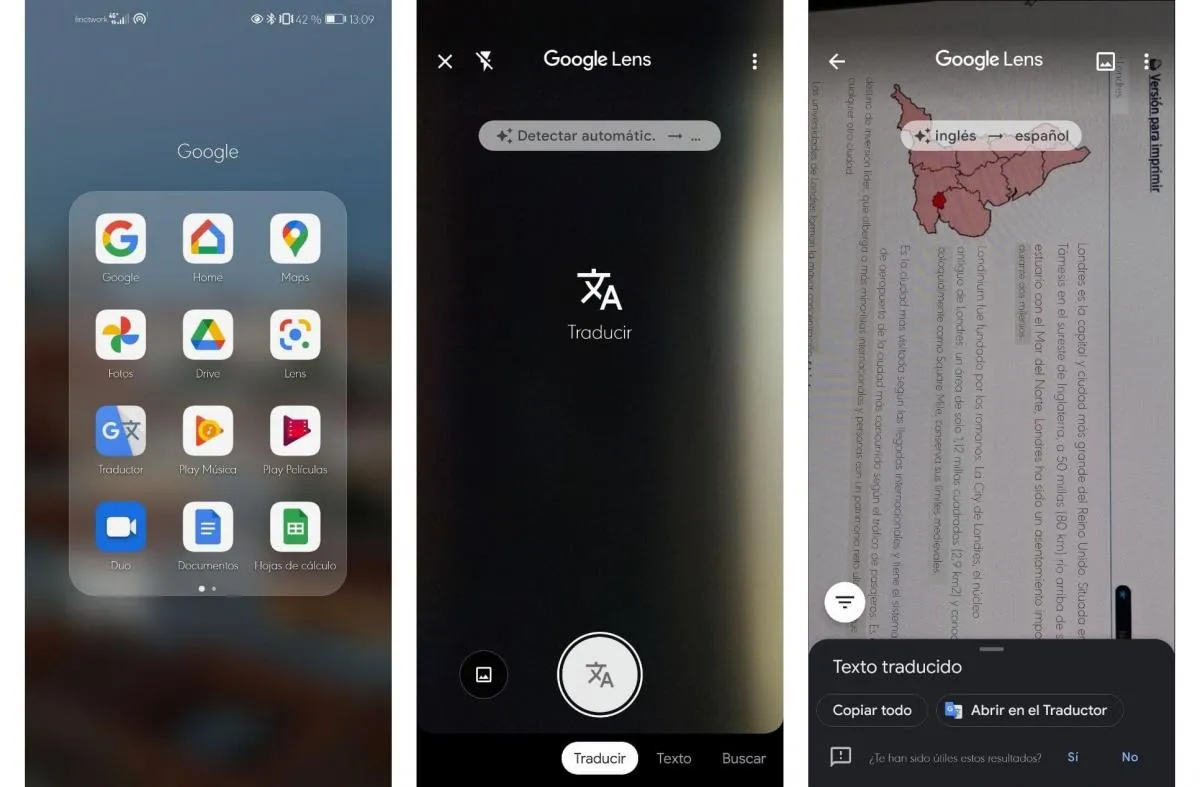
Google'i Audio Magic Eraseri kasutamise õpetus
Audio Magic Eraseri kasutamine on väga lihtne, see on rakendus, millel on mitu nuppu müra helitugevuse reguleerimiseks. Omab võimet tuvastada helisid, nagu tuul, koera haukumine, veeallikad, liiklus ja palju muud. Selle tuvastamisel peame vaid märkima, kas tahame seda eraldada või mitte ja see tõstab hääle heli automaatselt esile. Selle rakenduse kasutamiseks peame tegema järgmist.
- Avage Google Pixel 8-s Audio Magic Eraser.
- Valige oma galeriist video või salvestage uus.
- Puudutage nuppu "redigeeri".
- Valige suvand "heli", sirvides saadaolevaid valikuid.
- Aktiveerige heliidentifikaator, vajutades nuppu "Audio Eraser".
- Kui olete välise heli tuvastanud, reguleerige helitugevust ja eraldage see videost.
- Märkate, et luuakse sõltumatud heliribad, et saaksite valida, mida soovite kuulda.
- Heli esiletõstmise või vähendamise intensiivsuse määramiseks libistage juhtnuppu vasakult paremale.
- Kui olete lõpetanud, vajutage nuppu "valmis".
- Saate salvestada video redigeerimise koopia, vajutades nuppu "Salvesta".
Audio Magic Eraseri kasutamine aitab meil paremini kontrollida seda, mida me salvestame, ning tagavad kvaliteetsed tulemused sõltumata välisest mürast. See rakendus on aga saadaval ainult mobiilseadmetes. Google Pixel 8 ja sellele juurdepääsu saamiseks peate selle hankima.
Tehnoloogia, mille Google oma seadmetesse lisab, on hämmastav ja selle edenedes on meil juurdepääs sellele oma seadmes. Mida arvate Audio Magic Eraserist ja kuidas saate seda oma igapäevaelus kasutada?











